Dodaj swoje pierwsze zamówienie
W tym momencie dodałeś wszystkie potrzebne informacje.
Dodawanie, edytowanie i przeglądanie usług to najczęstsze zadania wykonywane na co dzień przez firmy transportowe. Tutaj omówimy tylko podstawy, aby zacząć. Przejrzyj tę stronę, aby uzyskać bardziej szczegółowe wyjaśnienia dotyczące zarządzania usługami.
Podczas zapisywania nowej usługi OneTruck upewni się, że ciężarówka, przyczepa lub kierowca nie jest planowany w więcej niż jednej usłudze w danym momencie.
Aby otworzyć sekcję Services, otwórz menu szuflady, klikając ikonę menu w lewym górnym rogu ekranu i wybierając sekcję „Services”.
Jeśli nie jesteś administratorem i nie widzisz sekcji „Services”, nie masz uprawnień dostępu do tej sekcji.
Strona „Usługi” pokazuje wszystkie usługi co tydzień. Aby dodać nową usługę, kliknij przycisk „Dodaj” w prawym górnym rogu ekranu.
Możesz dodać usługę w dowolnym dniu, niezależnie od tygodnia na stronie „Usługi”. Nie musisz nawigować do określonego tygodnia/dnia, aby dodać usługę.
OneTruck umożliwia dodawanie usług na wiele różnych sposobów. Tutaj w celach edukacyjnych dodajemy usługę ręcznie. Istnieją jednak inne, łatwiejsze i szybsze sposoby wykonania tego zadania.
U góry musisz wybrać termin usługi. Faktyczny początek i koniec przejazdów niekoniecznie musi przypadać w tym dniu, ale ta data jest używana do celów rozliczeniowych.

Poniżej daty znajdują się 4 listy rozwijane, w których można wybrać powiązanego klienta, ciężarówkę, kierowcę i przyczepę. Klient jest wymagany do każdej usługi. Jednak w przypadku ciężarówki, kierowcy i przyczepy można wybrać istniejący wpis lub dodać wartość niestandardową.

Wartości „niestandardowe” są przeznaczone dla przypadków, w których ciężarówka, kierowca lub przyczepa (lub wszyscy) nie są częścią Twojej organizacji. Najczęstszym przypadkiem użycia tych wartości niestandardowych jest użycie zwiastunów dostarczonych przez inne organizacje.
W przypadku wybrania kierowcy do usługi czas trwania usługi (minus pauza) jest automatycznie obliczany na podstawie czasu pracy kierowcy.
Pamiętaj, że po wprowadzeniu niestandardowego kierowcy (nawet jeśli nazwisko jest takie samo jak jednego z Twoich kierowców), czas trwania usługi nie zostanie wliczony do jego miesięcznego wynagrodzenia.
Przejdźmy teraz bezpośrednio do struktury usług i dodajmy bardzo prostą usługę.
Każda usługa musi mieć co najmniej jeden przejazd. Przejazd zawiera szczegóły dotyczące czasu jazdy i trasy usługi. Aby dodać nowy przejazd, przewiń do dołu strony i kliknij przycisk „Dodaj przejazd”.
Każdy przejazd ma początek i koniec, na podstawie których obliczany jest przychód z usługi oraz godziny pracy powiązanego kierowcy. Jako godzinę rozpoczęcia wpisz 10:00, a jako godzinę zakończenia 13:00. Tak więc usługa, którą zamierzasz dodać, będzie miała 3 godziny pracy i ten sam czas będzie liczony również dla kierowcy.
Każda jazda wymaga również numeru serwisowego i numeru referencyjnego. Numer serwisowy to wartość, której kierowca używa do zakończenia przejazdu, a numer referencyjny to wartość używana w procesie rozliczeniowym. Proszę dodać tutaj dwie losowe wartości.
Jak dotąd mamy usługę, która ma początek i koniec. Teraz wjeżdżamy na przystanki do jazdy.
Każdy przejazd może mieć nieograniczoną liczbę przystanków, które wskazują zadania (załadunek, rozładunek itp.) do wykonania w określonym czasie i miejscu. Postoje te będą widoczne dla kierowcy w celu wykonania usługi i nie będą miały żadnego wpływu na rozliczenia ani godziny pracy kierowcy.
Aby dodać przystanek, kliknij przycisk „Dodaj przystanek”. Nowo dodany przystanek wymaga podania początku, końca, typu przystanku i adresu. Proszę dodać dwa przystanki. Pierwszy przystanek to załadunek o godzinie 10:00, a drugi rozładunek o godzinie 13:00. Dodaj losowy adres.
Należy pamiętać, że kraj adresu należy podać jako dwuliterowy kod kraju. Na przykład zamiast „Holandia” należy wpisać „NL”. Ten dwuliterowy kod zapobiegnie wszelkim nieporozumieniom związanym z różną pisownią nazw krajów w różnych językach.
Po wypełnieniu wszystkich niezbędnych pól kliknij przycisk „Zapisz” u dołu strony. Jeśli wszystkie dane zostały wprowadzone poprawnie, zostaniesz przekierowany na strony „Usługi”.
Wraz z dodaniem nowej usługi strona została podzielona na dwie kolumny. Lewa kolumna wyświetla listę wprowadzonych usług, a prawa kolumna wyświetla szczegóły nowo dodanych usług.
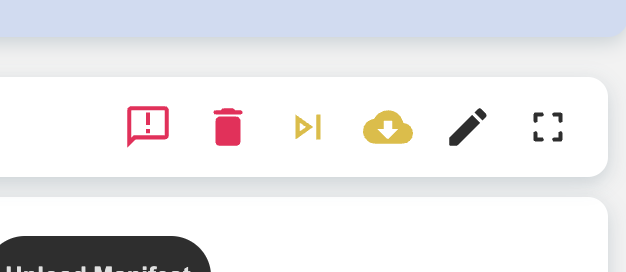
U góry prawej kolumny znajduje się przycisk z ikoną . Klikając ten przycisk, pobierzesz plik PDF zlecenia, zawierający szczegóły usługi, który można wysłać do kierowcy w celu wykonania usługi. Ten plik jest generowany za każdym razem z najnowszą wersją danych i możesz go pobierać tyle razy, ile chcesz.
Ponieważ ta usługa była ćwiczeniem, chcielibyśmy ją usunąć. Aby usunąć tę usługę, w górnej części prawej kolumny kliknij przycisk z ikoną .
Usługa nie zostanie natychmiast usunięta. Zamiast tego jest przenoszony do sekcji kosza i można go cofnąć. Usunięta usługa zostanie trwale usunięta po 14 dniach i nie można jej przywrócić.
Last updated at
December 24, 2022
OneTruck.io
All Rights Reserved - Vieolo OÜ